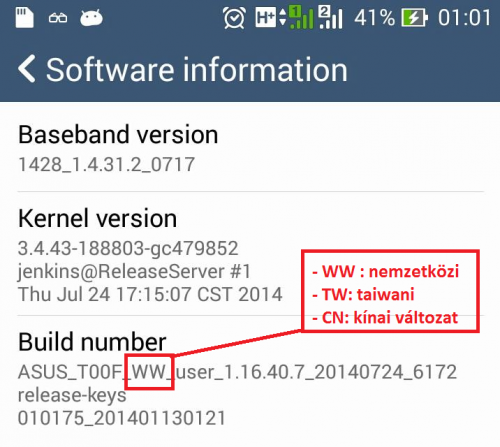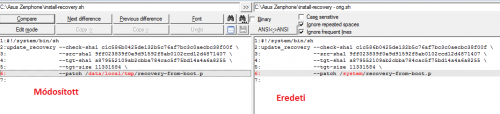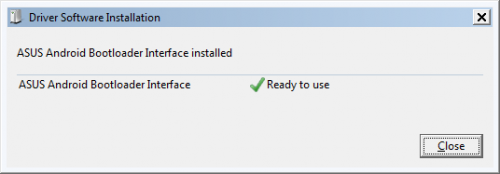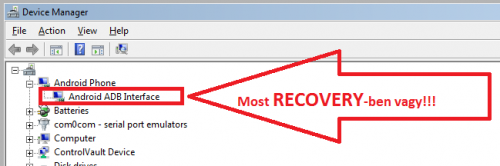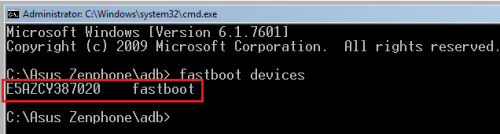Asus ZenFone kínai / taiwani / nemzetközi rom csere - bármelyikről bármelyikre
írta: FireFox1996, 10 éve
Asus ZenFone kínai / taiwani / nemzetközi rom csere - bármelyikről bármelyikre...
Mindenki csak saját felelősségével csinálja, nem vállalok semmi felelősséget!
ITT leírtam egy egyszerűbb megoldást 
Ezt leteszteltem Zenphone 5-ön, de elvileg működik Zenphone 4/6-on is.
Ha vki ROM frissítés közben minden féle "ro.build.date.utc" hiba üzenetet kap, akkor e módzser szerint lehet csak frissíteni a romot!
Asus pár féle rom-ot ad ki a zenphone-ra:
- WW : nemzetközi, van benne google play, meg google egyébb alkalmazásai
- TW, CHT: taiwani változat. Nem tudom, hogy ebben mi van
- CN: kínai változat: ebben nincs google play, csak vmi kínai féle play van.
- CUCC: ez is vmi kínai változat
Így ha vkinek nem WW-s rom-ja van (Settings >> About >> Software information), és WW-s rom-ot akar, akkor ez szerint cserélheti:
Ha vkinek a telón egy V1.15.40.35-nél régebbi változat van, akkor van egyszerűbb megoldás az átjárás (lásd a cikk legvégén!).
Az itt leírtak a V1.15.40.35-ös vagy ennél frisebb változatokra alkalmazandó! (régebbire is működik, de így kicsit bonyolult...)
Példa egy CN-s romból WW-re átállás:
Lépések röviden:
1) Vissza kell állni egy WW-nek régebbi rom-jára bootloader-ére. pl. V0625(WW) - V1.14.40.50, vagy ennél még régebbire.
2) Feltenni a legfrisebb WW-s romot
Bővebben:
A) Visszaállítani a régebbi WW-s rom-ot:
0) Töltsd fel a telót 100%ra.
1) Rootolni kell a telót: [link]
2) Settings >> Developer options: be kell kapcsolni, és ezen belül az USB Debugging-et. Ha a Developer options nem látszik, akkor a Settings >> About >> Software information >> Build Number-re addig kell bökdösni, amíg nem írja, hogy engedélyezve van a developer funkció...
3) 1.15.40.35-nél régebbi WW-s romot letölteni: innen.
Ezt a rom-ot kicsomagolni, benne a következő 4 fájlra van szükségünk:
- fastboot.img
- boot.img
- recovery-from-boot.p: kicsomagolt könyvtáron belül a recovery könyvtárban van
- install-recovery.sh: kicsomagolt könyvtáron belül a recovery/etc könyvtárban van
4) a install-recovery.sh fájlban az utolsó sorban, a "--patch /system/recovery-from-boot.p" sort cseréljük le a "--patch /data/local/tmp/recovery-from-boot.p"-ra
FIGYELEM! Több embernél kiírja, hogy nem találja a fájlt, pedig ott van. Hiba oka az lehet, hogy wordpad/notepad-dal szerkeszted a fájlt, és így elbassza a fájl formátumját, egy sorba teszi a fájl tartalmát, pedig neki több sorra van. A fájl szerkesztéshez ezt a ConText programot használd!
5) ADB csomagot tölts le és csomagold ki: [link]
6) A 3-ik lépésben található 4 fájlt másold be az ADB könyvtárba
A következő 2 fájlt Root explorer-rel másold a telefon data/local/tmp könyvtárba:
recovery-from-boot.p
install-recovery.sh
Ha ez megvan, akkor a 14-ik lépést kihagyhatod majd.
7) Kapcsold ki a telót. Várj 10-20 másodpercet! 
8) Droidboot módba kell tenni a telót: kikapcsolt állapotban, Bekapcsoló gomb + hangerő fel gombokat egyszerre lenyomod tartva.
Ha jól csinálod, akkor a telefonon a legelején ezt látod: "DROIDBOOT PROVISION OS"
Az alján meg a következő sorokat:
FASTBOOT INIT...
FASTBOOT CMD WAITING...
9) Kötsd össze a telót a PC-vel. Ha van interneted, akkor automatikusan letölti a drivereket...
Ha ezt látod a Device manager/Eszközkezelő-ben/, akkor JÓ helyen vagy:
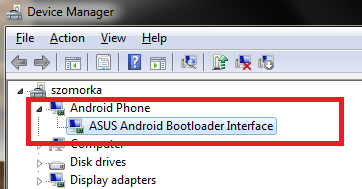
De ha ezt látod, akkor ROSSZ helyen vagy:
10) ADB könyvtárban indítsd el a START.cmd fájlt. Feljön egy dos-os ablak. Ebben fogunk dolgozni 
11) A következőt írd be, a végén ne felejts el enter gombot is megnyomni: fastboot devices
Ha ilyesmit látsz (más számokkal), akkor eddig minden okés 
12) A következőt írd be, aztán enter-t megnyomni: fastboot flash fastboot fastboot.img
13) A következőt írd be, aztán enter-t megnyomni: fastboot flash boot boot.img
Minden egyes parancs után ha sikeres volt, akkor egy OKAY.. sort, és egy finished... sort fogod látni:
kb. így néz ki: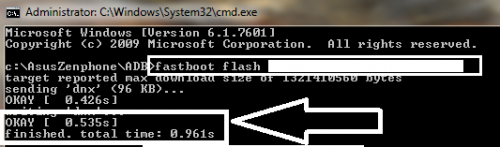
14) A következő 2 fájlt másold a telefon data/local/tmp könyvtárba: recovery-from-boot.p, install-recovery.sh így:
i) vagy a következő 2 paranccsal (enter-t nyomj a végén):
adb push recovery-from-boot.p /data/local/tmp
adb push install-recovery.sh /data/local/tmp
--> ez nem mindig megy! Így jobb ha root explorer-rel másold fel!
ii) vagy telefonra felteszed a root explorert és ezzel másold oda...
(innen a menüből lehet újra indítani a telót, vagy kapcsold ki, és be újra a telót!)
15) Kapcsold be a telefont... (rootolva + USB debugging már bekapcsolva)
16) ADB dos-os ablakban a következőt futtasd le (enter-t nyomj a végén): adb shell
Ilyet látsz: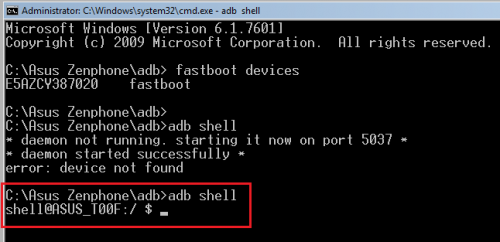
17) írd be a következőt, aztán enter-t nyomj a végén: su
Ha telefon kéri a super user jogot, akkor add neki, ok-zd le!
18) írd be a következőt, aztán enter-t nyomj a végén: sh data/local/tmp/install-recovery.sh
Ezzel befejezted a régebbi bootloader visszaállítást.
Innentől kezdve már lehet feltenni WW-s legújabb rom-ját 
B) Az új WW-s romot töltsd le a fenti linkről, és ez szerint felteheted: [link]
------------------------------------------------------------------
------------------------------------------------------------------
Sokkal egyszerűbb megoldás a régebbi rom-okra (1.15.40.35-nél régebbi)
Ez a megoldás nem garantált, hogy működni fog. Ha nem, akkor a fenti eljárással próbálkozz!
1) Töltsd le egy régi WW-s rom-ot (de ne legyen régebbi, mint ami épp fent van a telódon). pl. UL-ASUS_T00F-WW-1.12.40.9.zip, kicsomagolod, és UL-ASUS_T00F-WW-1.12.40.9-user.zip fájlt kapod (-user van a végén!)
2) Ha a a telefonodon:
- Taiwani (TW) változat van, akkor erre nevezd át a zip fájl: UL-ASUS_T00F-TW-2014.3.27.935705-user.zip
- Kínai (CN, CUCC): akkor erre nevezd át: UL-ASUS_T00F-CN-10000.11.40.1-user.zip, vagy UL-ASUS_T00F-CUCC-10000.11.40.1-user.zip...
3) Dugd be a pc-be a telót, másold fel a fenti zip fájlt a teló belső memóriájába. Ha fent van, akkor húzd ki az usb kábelt, értesítő sávon látni fogod, hogy kiírja, hogy új software van, és frissíteni akar...